如何解决win10系统搜索不到蓝牙的情况
现在用无线设备越来越多,而无线蓝牙耳机就是其中的一种,当我们再用windows10操作系统的笔记本电脑的时候,就会经常用到无线蓝牙耳机,在用之前,我们必须要对电脑和无线耳机的蓝牙就行配对。正常的时候是可以正常搜索到的。但是有时候我们就是搜不到无线耳机设备。那该怎么办呢?今天小编就向大家介绍如何解决win10系统搜索不到蓝牙耳机的情况,有需要的朋友可以一起来看一下。
解决win10系统搜索不到的方法:
鼠标点击电脑左下角的搜索图标,在搜索框中输入设备管理器,会看到设备管理器,点击设备管理器
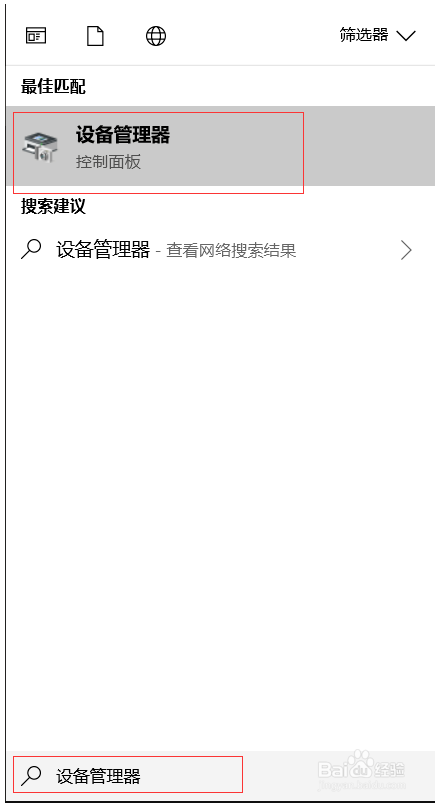
找到蓝牙设备图标,点开,点击下图框出来的蓝牙驱动,鼠标右键选择更新驱动程序,如果是你电脑的蓝牙驱动问题,系统会自动帮你更新到最新的驱动。
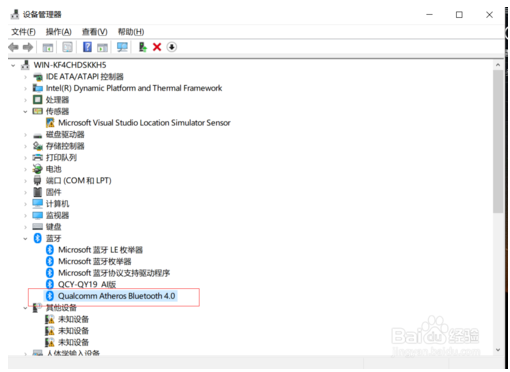
驱动更新完之后,鼠标点击电脑左下角的开始菜单,找到设置图标,点开
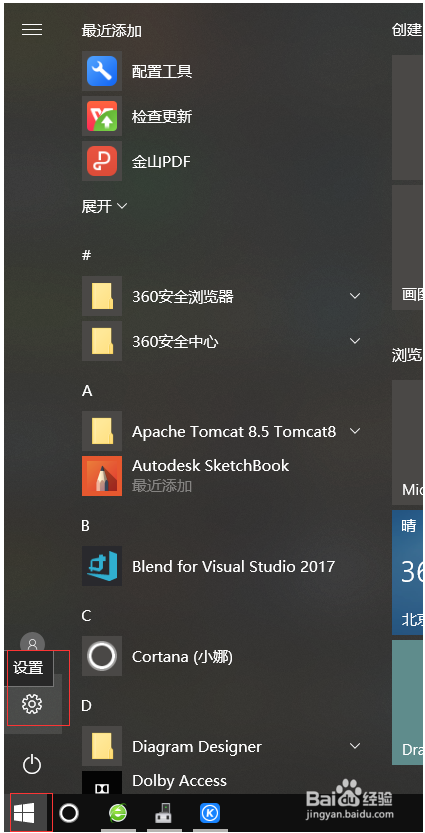
找到设备,点开
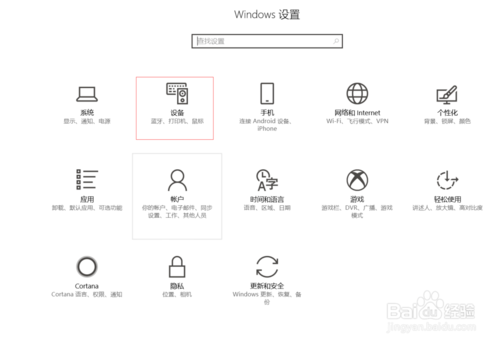
找到蓝牙设置,重新对蓝牙无线耳机进行搜索,即可搜出你的设备来啦
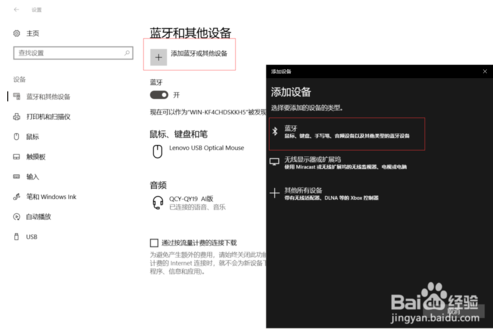
以上的内容就是今天小编为大家介绍的解决win10系统搜索不到蓝牙的方法,有需要的朋友可以按照小编的介绍尝试一下,希望对大家有所帮助,谢谢!!!!了解更多的教程资讯请关注我们系统天地网站~~~~~









